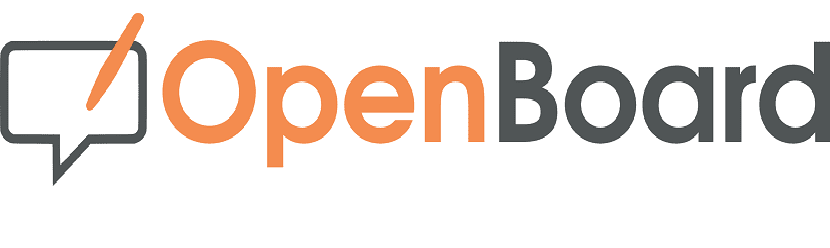
OpenBoard on tasuta tarkvara, avatud lähtekoodiga ja platvormidevaheline (on Windowsi, Apple'i ja Linuxi versioone) interaktiivsete tahvlite jaoks, mis ühilduvad mis tahes püstoli ja sisendseadmega.
See rakendus on Open-Sankoré kahvel Prantsuse valitsuse loodud eesmärgiga seda lihtsustada ja stabiilsemaks muuta digitaalse koolituse edendamine Aafrika riikides.
Praegu haldavad Šveitsi riiklikke haridusasutusi ja ülikoole ning see hõlmab Põhja-Ameerikat
Teave OpenBoardi kohta
OpenBoardi abil saavad õpetajad ja õpilased interaktiivsel tahvlil kasutada tegevusi. Digitaalne tahvel on traditsioonilise tahvli asendaja, arvutiga ühendatud elektrooniline asendus, mis kuvab ja võimaldab klassiruumi arvutiga suhtlemist.
ka muudes rakendustes tehtud tegevusi saab kasutada, kui need on varem IWB-vormingusse eksporditud (andmevorming nimega “Common File Format (CFF)” koos laiendiga “.IWB”, mis võimaldab faile jagada interaktiivse tahvli tarkvara vahel).
Kuidas installida OpenBoard Ubuntu ja derivaadid?
Neile, kes on huvitatud selle rakenduse installimisest oma süsteemidesse, Nad saavad seda teha mitmel erineval viisil, nii et nad saavad valida oma valitud installimismeetodi.
Installige DEB-paketist
Esimene installimismeetod on deb-paketi allalaadimine mille saame rakenduse ametlikule veebisaidile minnes ja selle allalaadimise jaotises saame selle hankida. Seos on järgmine.
Samamoodi saavad nad terminalist alla laadida, nii et selleks avame oma süsteemis terminali Ctrl + Alt + T abil ja sisestame järgmise käsu:
wget https://github.com/OpenBoard-org/OpenBoard/releases/download/v1.5.1/openboard_ubuntu_16.04_1.5.1_amd64.deb
Kui allalaadimine on lõppenud, installime selle meie eelistatud paketihalduriga või terminalist saate seda teha, käivitades järgmise käsu:
sudo dpkg -i openboard_ubuntu_16.04_1.5.1_amd64.deb
Nüüd, kui teil on probleeme sõltuvustega, saate need lahendada:
sudo apt-get -f install
Ubuntu 14.04 LTS ja derivaadid
et selle Ubuntu versiooni kasutajate erijuhul on rakendusega probleeme, kuna see nõuab QT 5 (Multimeedia ja Webkiti moodulid ehitati vaikimisi gstreameri erinevate versioonide vastu), võib kõigi OpenBoard-funktsioonide korralikuks toimimiseks vajada Qt5.5 konkreetset installimist.
Seda saab ehitada allikast, konfiguratsioonilipuga -gstreamer 1.0 või installida PPA-st. Viimasel juhul lihtsalt lisage hoidlad ja installige koos:
sudo add-apt-repository ppa:beineri/opt-qt551-trusty sudo apt-get update sudo apt-get install qt-latest

Paigaldamine Snapi paketi kaudu
Teine meetod selle rakenduse installimiseks meie süsteemi on Snapi kaudu, nii et neile, kes seda teevad Ubuntu kahe viimase versiooni ja nende versiooni derivaatide kasutajatel on oma süsteemides Snap-tugi.
Varasemate versioonide kasutajatel tuleb see tugi oma süsteemidele lisada. Rakenduse saab installida järgmise käsu abil:
sudo snap install openboard
Installimine paketi Flatpak abil
Lõpuks, viimane meetod, mille peame selle rakenduse oma süsteemi installima, on Flatpaki pakettide abil.
Seetõttu peab neil seda tüüpi installide teostamiseks oma süsteemides olema tugi, et nad saaksid seda tüüpi rakendusi installida.
Installimiseks kavatseme avada terminali ja sinna tippime järgmise käsu:
flatpak install --user https://flathub.org/repo/appstream/ch.openboard.OpenBoard.flatpakref
Ja sellega valmis olles olete selle suurepärase rakenduse juba oma süsteemi installinud. Lihtsalt otsige rakenduse menüüst oma käivitusprogrammi, et seda kasutada.
Kui te ei leia käivitajat (Flatpak), saate rakenduse terminalist käivitada järgmise käsu abil:
flatpak run ch.openboard.OpenBoard
Lõpuks, kui peate kontrollima, kas sellel rakendusel on värskendus, saate seda teha, käivitades:
flatpak --user update ch.openboard.OpenBoard
Sõber, kas teil on teavet, kui see tarkvara töötab Enciclomedia tahvlitega (esmane Mehhiko)? Tervitused!